Tablas de revisiones
Puede insertar una tabla de revisión (bloque) y los símbolos de revisión relacionados en un dibujo. Puede vincular tablas de revisión a SolidWorks Workgroup PDM.
Inserte una tabla de revisiones en un dibujo para efectuar un seguimiento de las revisiones de un documento, incluidos los símbolos de revisión. Además de las funcionalidades comunes a todas las tablas, se puede seleccionar lo siguiente:
Los símbolos de revisión crean notas con bordes que están conectadas por propiedades a la tabla de revisión. Se utiliza el número o la letra de revisión actual.
La revisión más reciente también aparece debajo de REV en el extremo inferior derecho de un formato de hoja.
 En dibujos con múltiples hojas puede configurar opciones para activar una tabla de revisión sólo en la primera hoja, vincular tablas en todas las hojas o mantener las tablas independientes una de otra.
En dibujos con múltiples hojas puede configurar opciones para activar una tabla de revisión sólo en la primera hoja, vincular tablas en todas las hojas o mantener las tablas independientes una de otra.
Para configurar las opciones para tablas de revisiones en el documento activo:
Haga clic en Herramientas > Opciones > Propiedades de documento > Tablas > Revisión.
Establezca las opciones y haga clic en Aceptar.
Para insertar una tabla de revisiones:
Haga clic en Tabla de revisiones  en la barra de herramientas Tabla, o en Insertar, Tablas, Tabla de revisión.
en la barra de herramientas Tabla, o en Insertar, Tablas, Tabla de revisión.
Establezca las propiedades en el PropertyManager Tabla de revisiones y, a continuación, haga clic en Aceptar  .
.
Para insertar texto en celdas vacías, haga doble clic en ellas y escriba el texto.
Para agregar una revisión a la tabla (adición de una fila):
Haga clic con el botón derecho del ratón en la tabla de revisiones y seleccione Revisiones, Agregar revisión.
Se agrega una revisión a la tabla con la fecha actual. Si ya hay revisiones en la tabla, la nueva aparece debajo de la última revisión e incluye la siguiente letra en la secuencia.
-
Haga clic para colocar uno o varios símbolos de revisión en el dibujo. Para agregar una línea indicativa, coloque el símbolo en un vértice, una arista o una cara.
Los símbolos son anotaciones de nota.
Para agregar más símbolos de revisión:
En un dibujo con una revisión ya en la tabla, haga clic en Símbolo de revisión  en la barra de herramientas Anotaciones, o en Insertar, Anotaciones, Símbolo de revisión.
en la barra de herramientas Anotaciones, o en Insertar, Anotaciones, Símbolo de revisión.
Antes de que se pueda insertar un símbolo de revisión, es necesario que el dibujo tenga una tabla de revisión.
- o -
Haga clic con el botón derecho en la tabla de revisión de la fila de revisión deseada y seleccione Revisiones, Agregar símbolo.
Establezca propiedades en el PropertyManager Símbolo de revisión. Este PropertyManager utiliza las mismas convenciones que el PropertyManager Nota.
El símbolo de revisión utiliza la configuración de la tabla de revisión para la forma y el número o la letra de revisión.
Haga clic en la zona de gráficos para situar el símbolo. Puede colocar el símbolo donde quiera, así como varias instancias del mismo mientras esté activo el PropertyManager Símbolo de revisión.
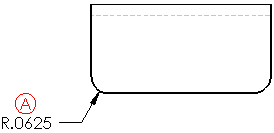
 Cuando inserta símbolos de revisión que utilizan Línea indicativa automática
Cuando inserta símbolos de revisión que utilizan Línea indicativa automática  , debe colocar el cursor sobre la entidad para realzarla y para asociar una línea indicativa. La línea indicativa no aparecerá hasta que se coloque el cursor sobre la entidad. De esta manera la línea indicativa y las entidades realzadas no impiden ver la vista del modelo o dibujo.
, debe colocar el cursor sobre la entidad para realzarla y para asociar una línea indicativa. La línea indicativa no aparecerá hasta que se coloque el cursor sobre la entidad. De esta manera la línea indicativa y las entidades realzadas no impiden ver la vista del modelo o dibujo.  Ejemplo con globos.
Ejemplo con globos.
Haga clic en Aceptar  .
.
Para editar el estilo, tamaño o formato de texto de un símbolo de revisión:
Seleccione un símbolo de revisión existente.
Edite el símbolo en el PropertyManager Nota.
Nota vinculada a nivel de revisión
Se puede vincular una nota (normalmente en la parte inferior izquierda en el Formato de hoja) a la letra de revisión para que estén sincronizadas.
Para sincronizar la revisión en una nota:
En un dibujo sin tabla de revisiones, haga clic con el botón derecho del ratón en la zona de gráficos y seleccione Editar formato de hoja.
Haga clic en Nota  en la barra de herramientas Anotaciones, o en Insertar, Anotaciones, Nota.
en la barra de herramientas Anotaciones, o en Insertar, Anotaciones, Nota.
Haga clic en la zona de gráficos para situar la nota.
En el PropertyManager, en Formato de texto, haga clic en Vincular a propiedad  .
.
En el cuadro de diálogo, haga clic en Propiedades de archivo.
En el cuadro de diálogo Información de resumen, en la pestaña Personalizar:
Seleccione Revisión en Nombre de propiedad.
Haga clic en Valor / Expresión de texto y presione la barra espaciadora.
Haga clic en Aceptar.
En el cuadro de diálogo Vincular a propiedad, en Utilizar propiedades personalizadas de, seleccione Revisión en la lista y, a continuación, haga clic en Aceptar.
Haga clic en Aceptar  .
.
Haga clic con el botón derecho del ratón en la zona de gráficos y seleccione Editar hoja.
Inserte una tabla de revisiones.
Haga clic con el botón derecho del ratón en la tabla de revisiones y seleccione Revisiones, Agregar revisión.
La nota muestra el último nivel de revisión.